Comment customiser une coque IPHONE

Niveau du tutoriel : Noob (Débutant)
Bonjour, aujourd’hui nous allons vous apprendre comment customiser une coque de téléphone sur Thingiverse.
Attention : pour tous les modèles déjà existant, la customisation peut être différente d’une pièce à l’autre.
Etape 1: Aller sur www.thingiverse.com
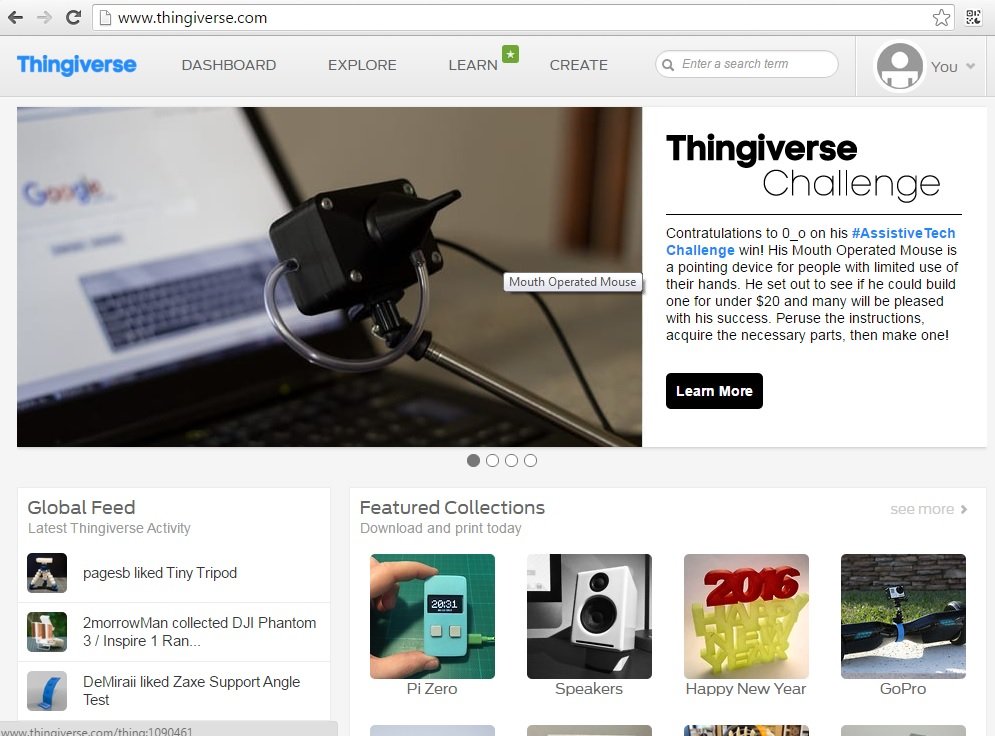
Etape 2: Aller dans « explore » et ensuite sélectionner « customizable things » ou le taper dans la barre de recherche.
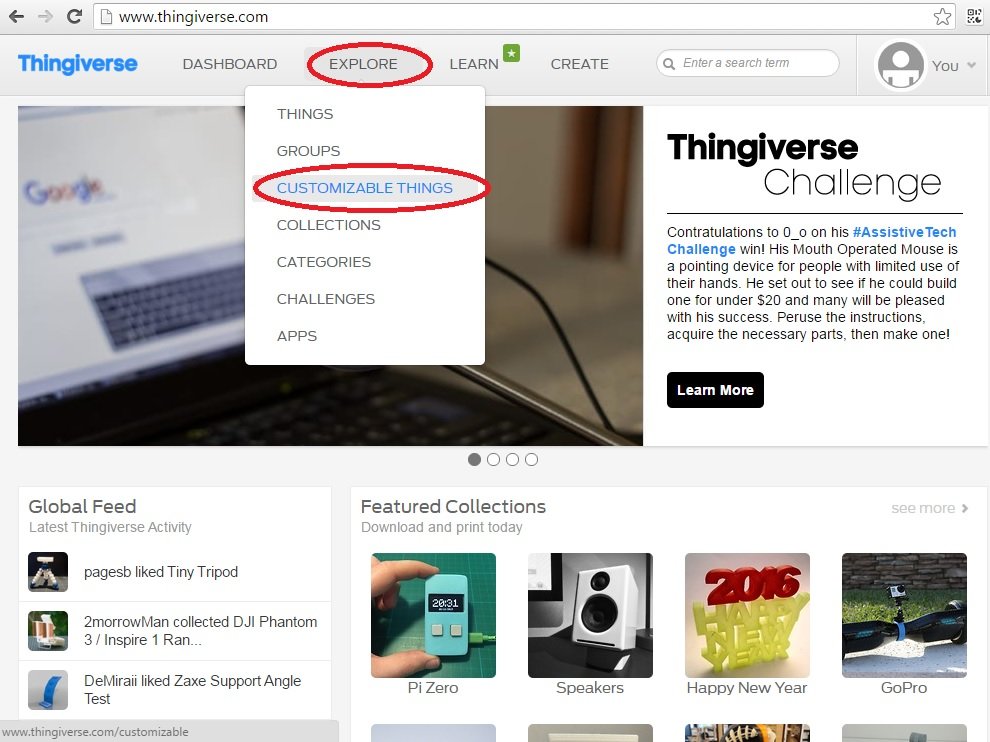
Etape 3: Rechercher et sélectionner l’objet de votre choix et cliquer dessus. Pour l’exemple nous allons customiser une coque Iphone 4 et la transformer en coque Iphone 5 avec un motif.
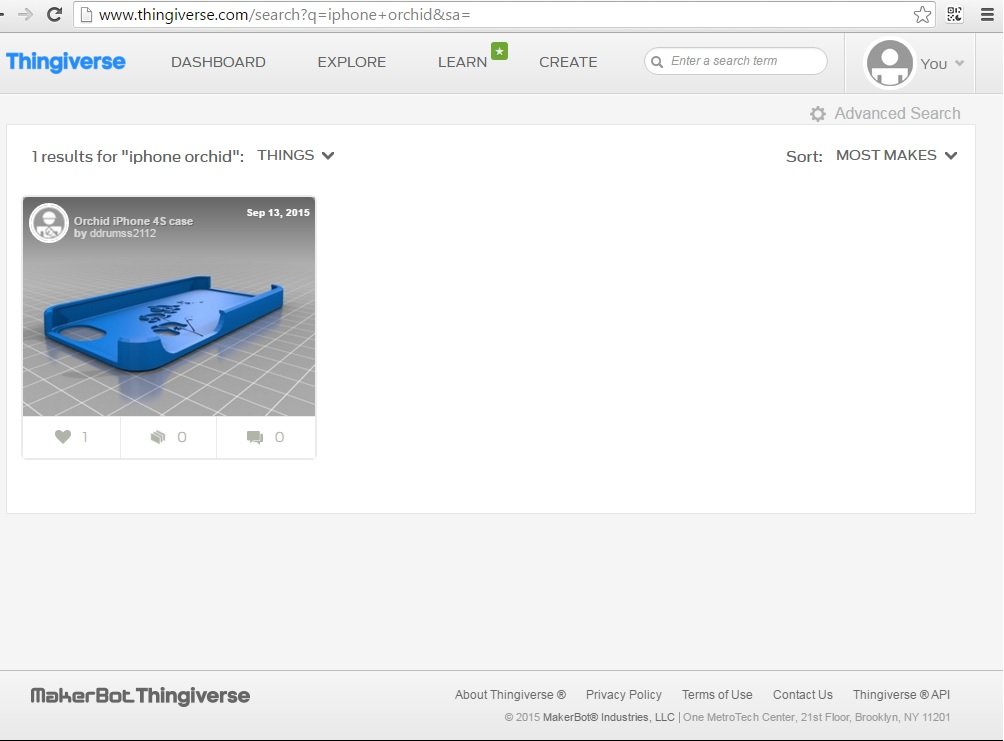
Etape 4: Une fois la nouvelle fenêtre affichée, bien vérifier qu’il y a l’option « Created with Customizer« . Si elle apparait bien cliquer dessus. Sinon, c’est qu’il n’y a pas d’option de customisation disponible pour ce type d’objet.
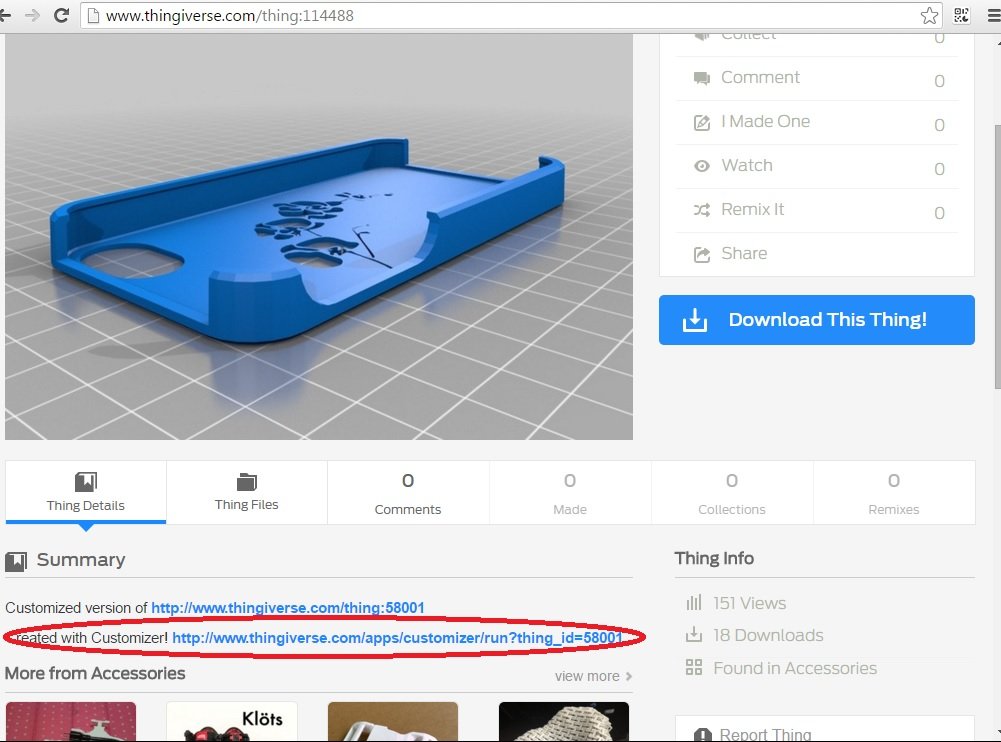
Etape 5: Bien prendre le temps de consulter toutes les options à votre disposition et faites vos choix.
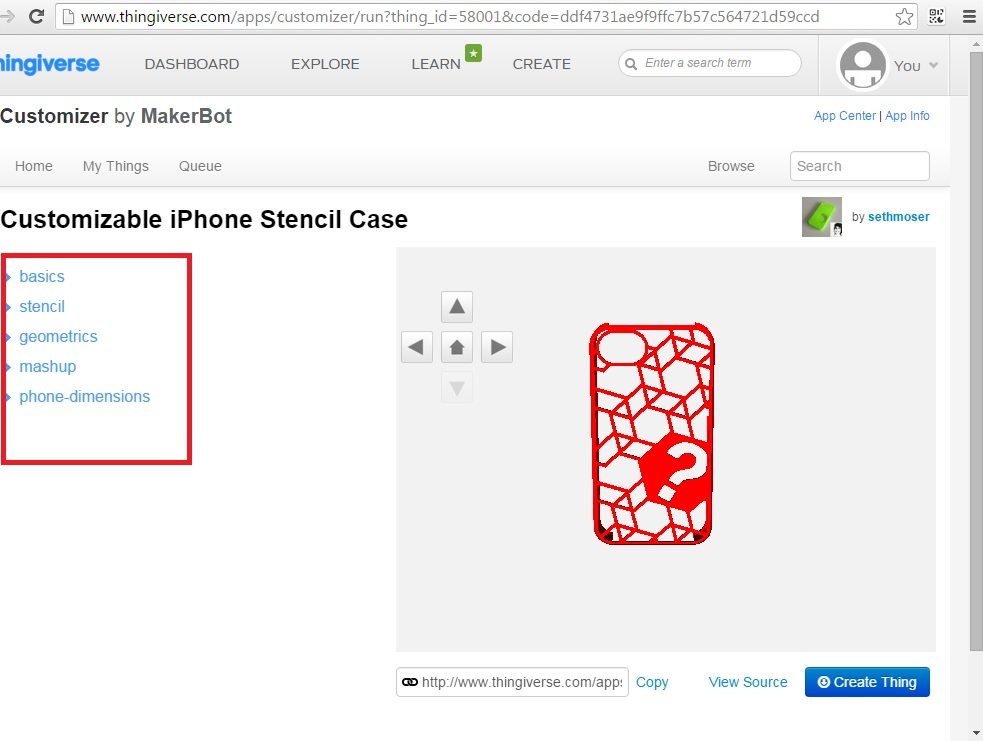
Attention :Vous n’aurez peut-être pas les mêmes options que celles affichées sur les captures d’écrans ci-dessus et ci-dessous. En effet elles peuvent varier en fontion des customizers.
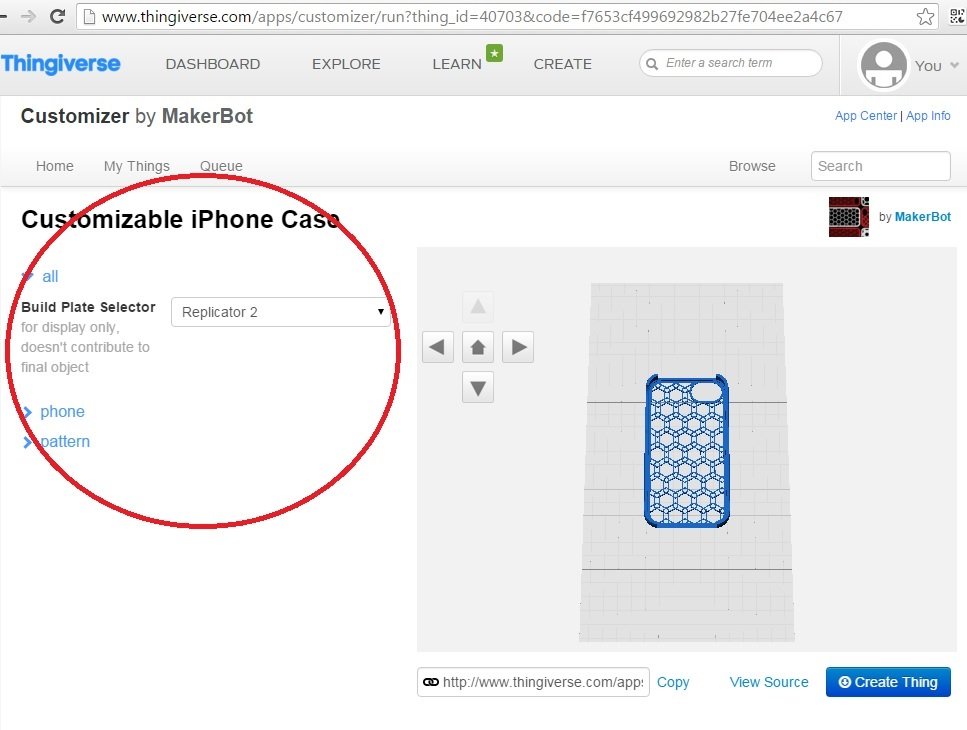
Etape 6: Aller dans l’option « basics » puis « Iphone version« . Choisir le modèle « Iphone 5«
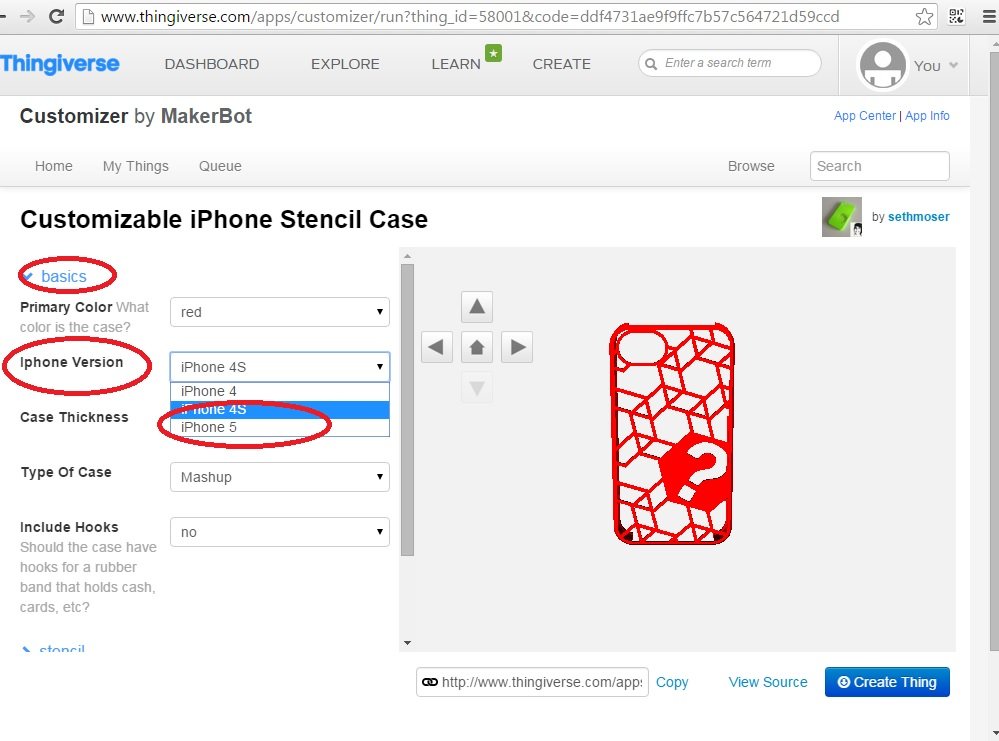
Etape 7: Une fois que vous avez choisi les options dans onglet « geometrics« , vous pourrez passer à l’étape de sélection d’image et à sa convertion pour l’insérer sur la coque.
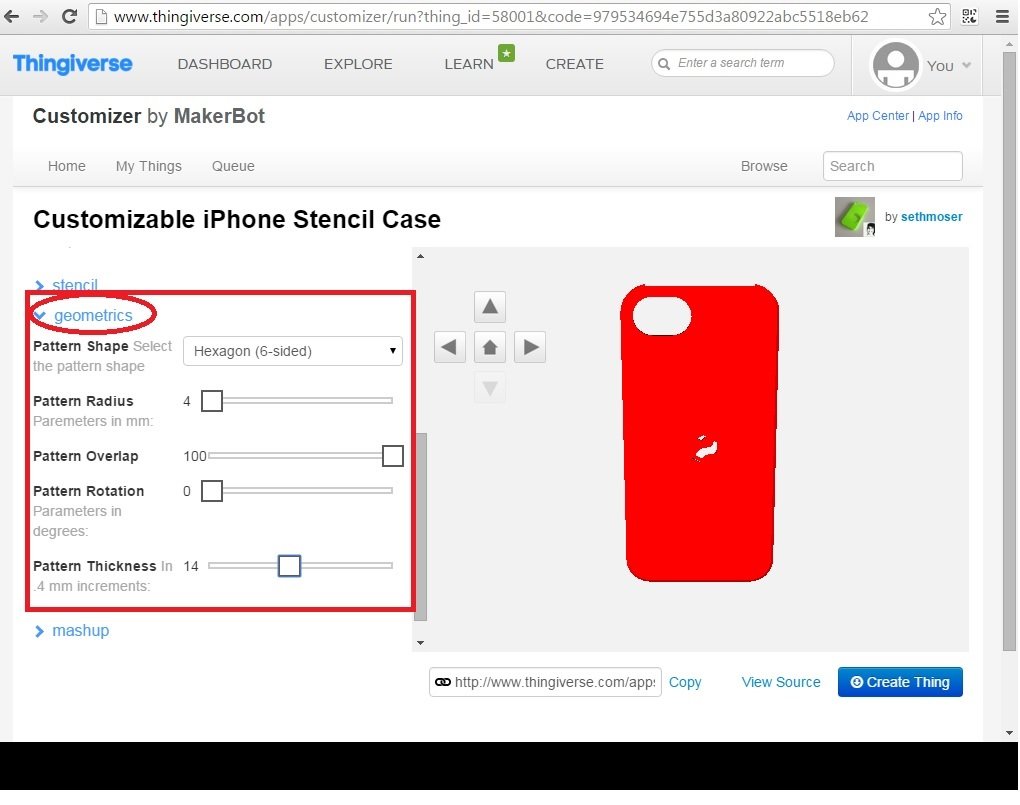
Etape 8: En effet pour pouvoir insérer une image sur la coque, il faut la convertir en calque. Pour cela nous allons utiliser un outil disponible à cette adresse: http://chaaawa.com /stencil_factory/
Ouvrir l’adresse ci-dessus dans un nouvel onglet, pour afficher cette fenêtre:

Etape 9: Cliquer sur le bouton « select image » et choisir le fichier image à convertir. Puis utiliser les curseurs de customisation pour affiner le rendu.
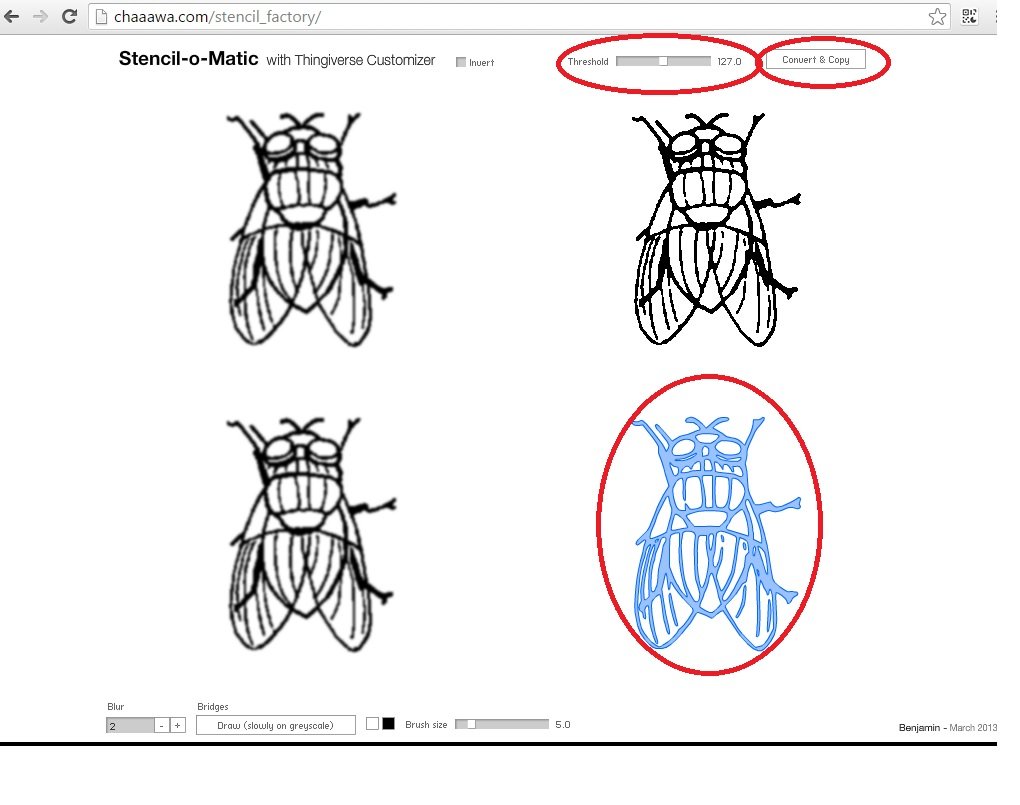
Etape 10: Une fois le rendu désiré obtenu, cliquer sur « Convert & copy« . Le calque se retrouve alors dans le presse papier, il suffit de retourner sur la fenêtre de customisation. Collez-le (CRTL+V) dans le champ « input » pour y insérer les coordonnées du calque de l’image.
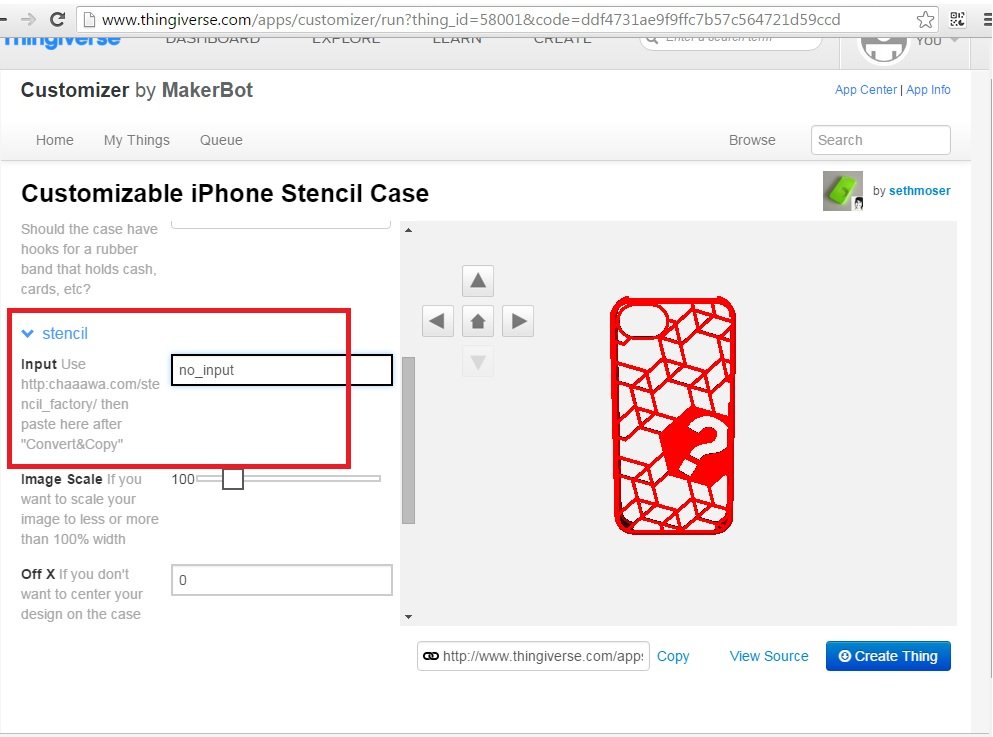
Etape 11: Régler les curseurs de l’option « géometrics » jusqu’à ce que cela vous convienne.
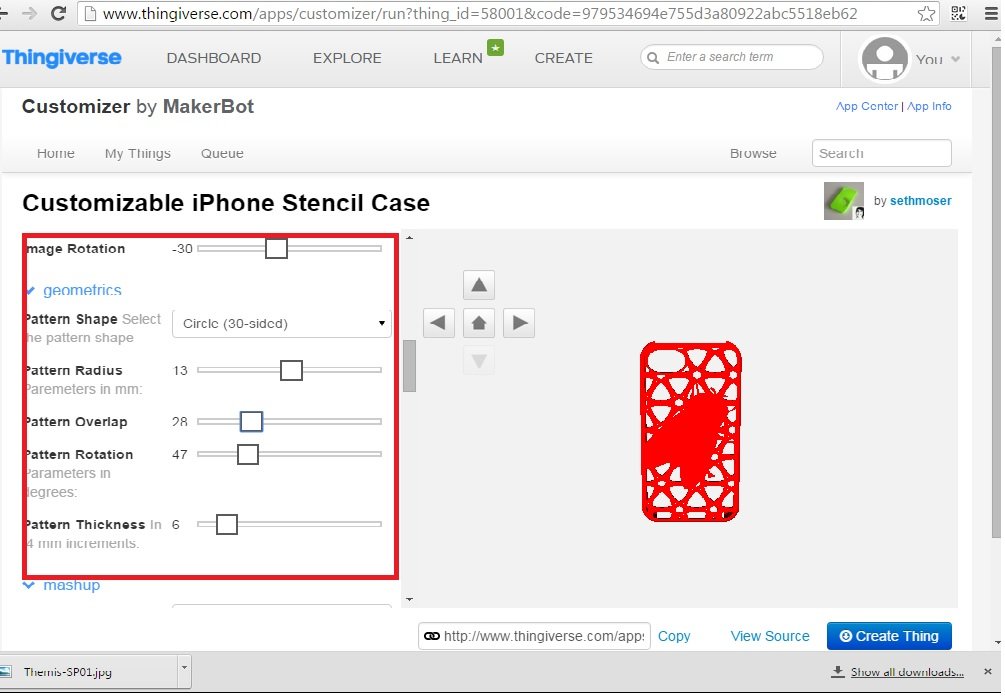
Etape 12: Cliquer sur « Create Thing« , nommer votre création et cliquer à nouveau sur « Create Thing« .
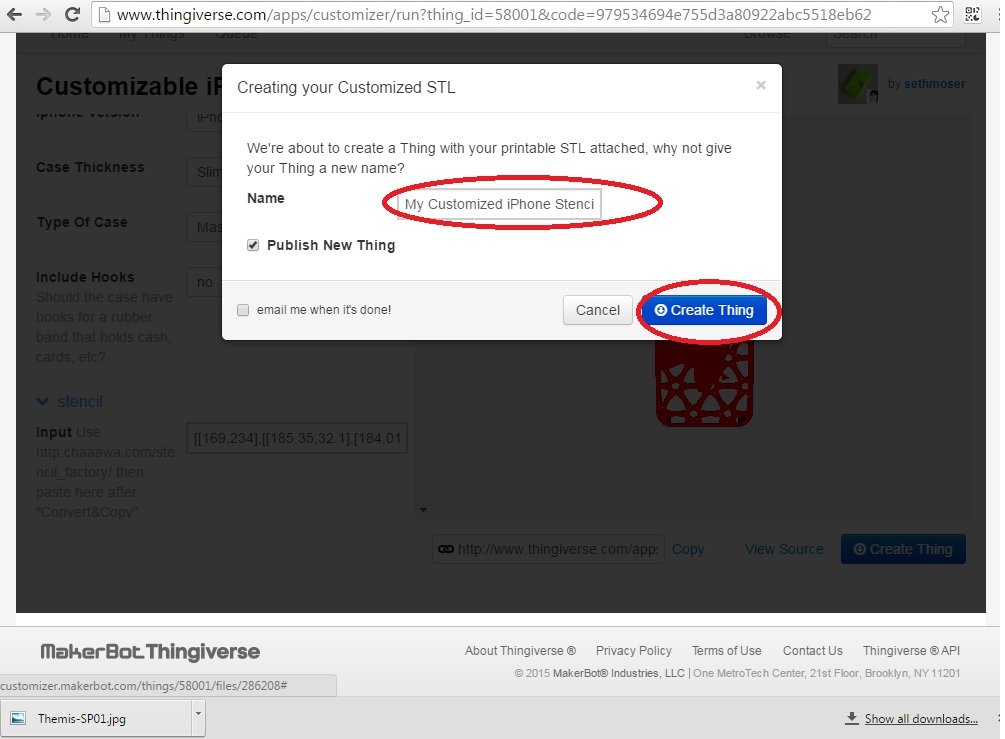
Voilà votre objet est créé et enregistré.
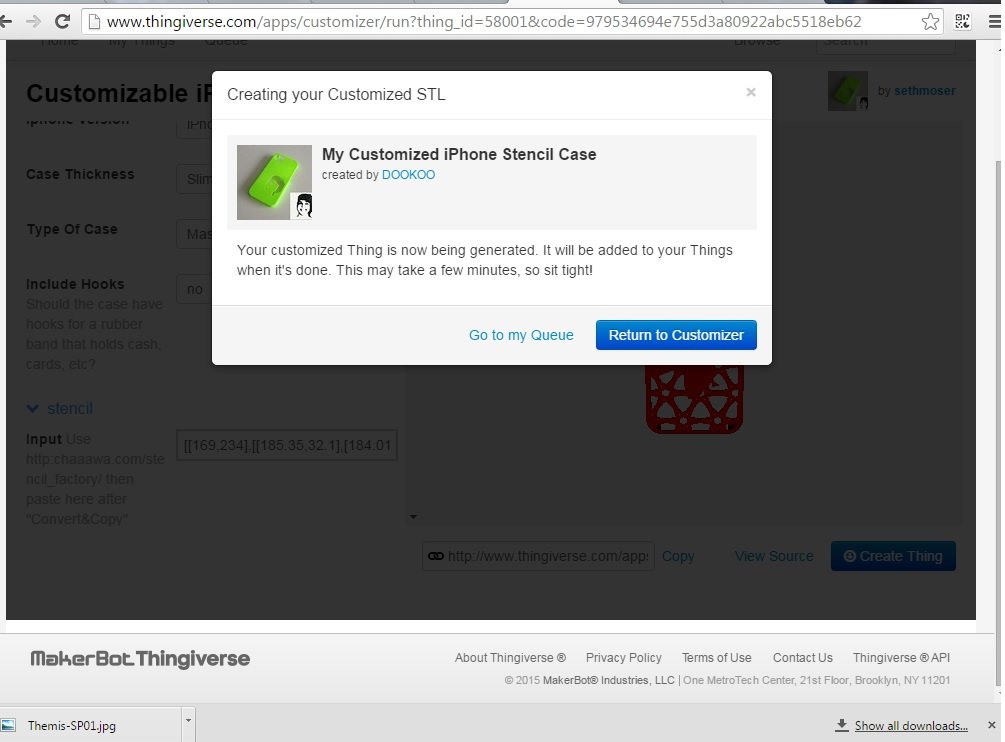
En conclusion :
Il suffit de récupérer le fichier .STL généré afin de l’imprimer sur votre imprimante 3d, ou le fournir à un fablab pour qu’il le fasse pour vous.